Consulta do planilhas google: como criar uma tabela dinâmica
Você pode usar a seguinte sintaxe para criar uma tabela dinâmica usando a consulta do Planilhas Google:
= query ( A1:C13 , " select A, sum(C) group by A pivot B " )
Neste exemplo, escolhemos a coluna A para representar as linhas da tabela dinâmica, a coluna B para representar as colunas da tabela dinâmica e os valores da coluna C para exibir na tabela dinâmica.
Os exemplos a seguir mostram como usar essa sintaxe na prática.
Exemplo 1: Crie uma tabela dinâmica usando SUM()
Podemos usar a seguinte fórmula para criar uma tabela dinâmica que exibe o total de vendas por produto e região para uma determinada empresa:
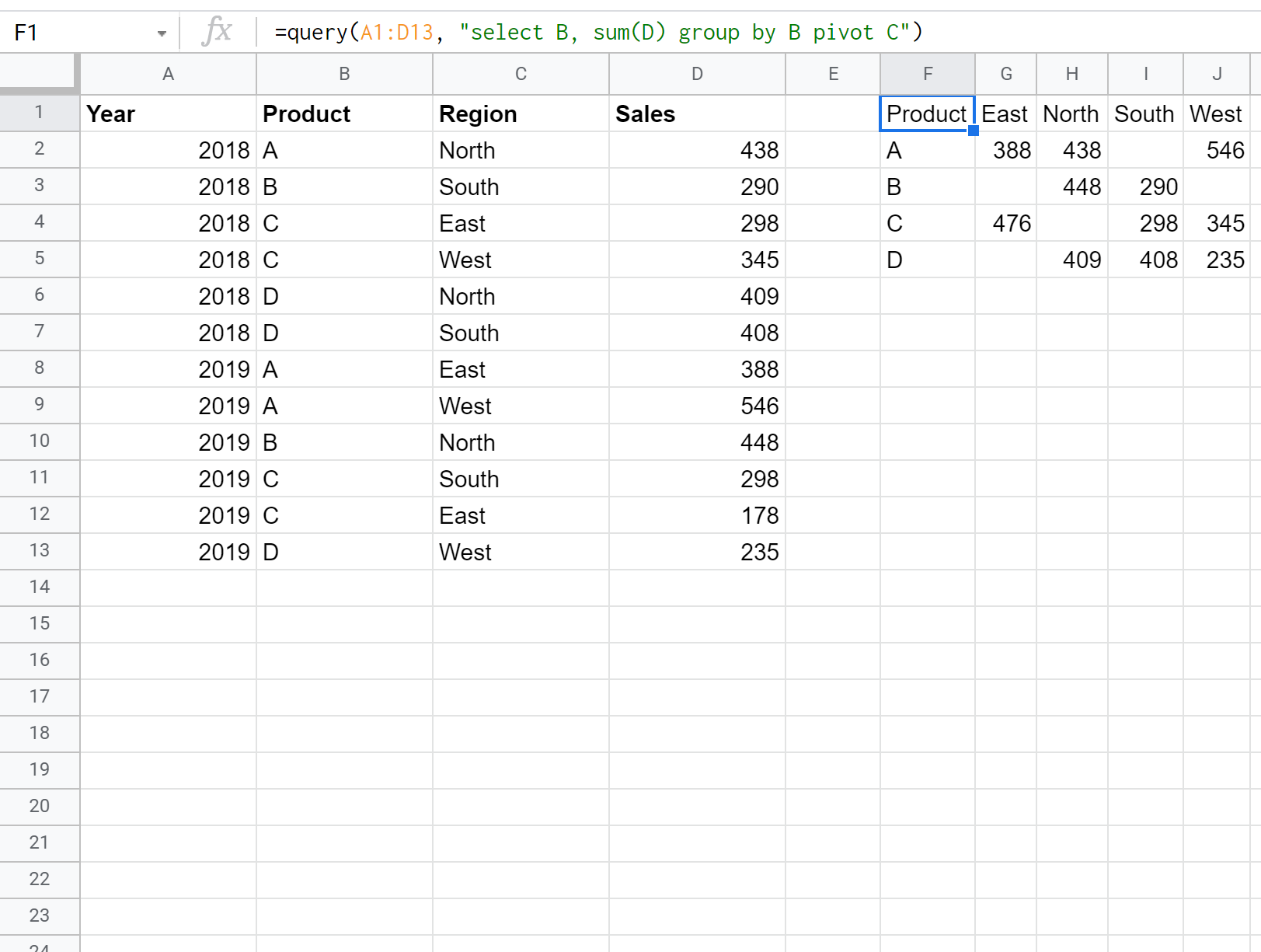
Interpretaríamos os valores da tabela dinâmica da seguinte forma:
- As vendas totais do produto A na região Leste foram de 388 .
- As vendas totais do produto B na região Leste foram 0 .
- As vendas totais do Produto C na região Leste foram de 476 .
- As vendas totais do produto D na região Leste foram 0 .
E assim por diante.
Exemplo 2: Crie uma tabela dinâmica usando AVG()
Podemos usar a seguinte fórmula para criar uma tabela dinâmica que exibe as vendas médias por produto e região para uma determinada empresa:
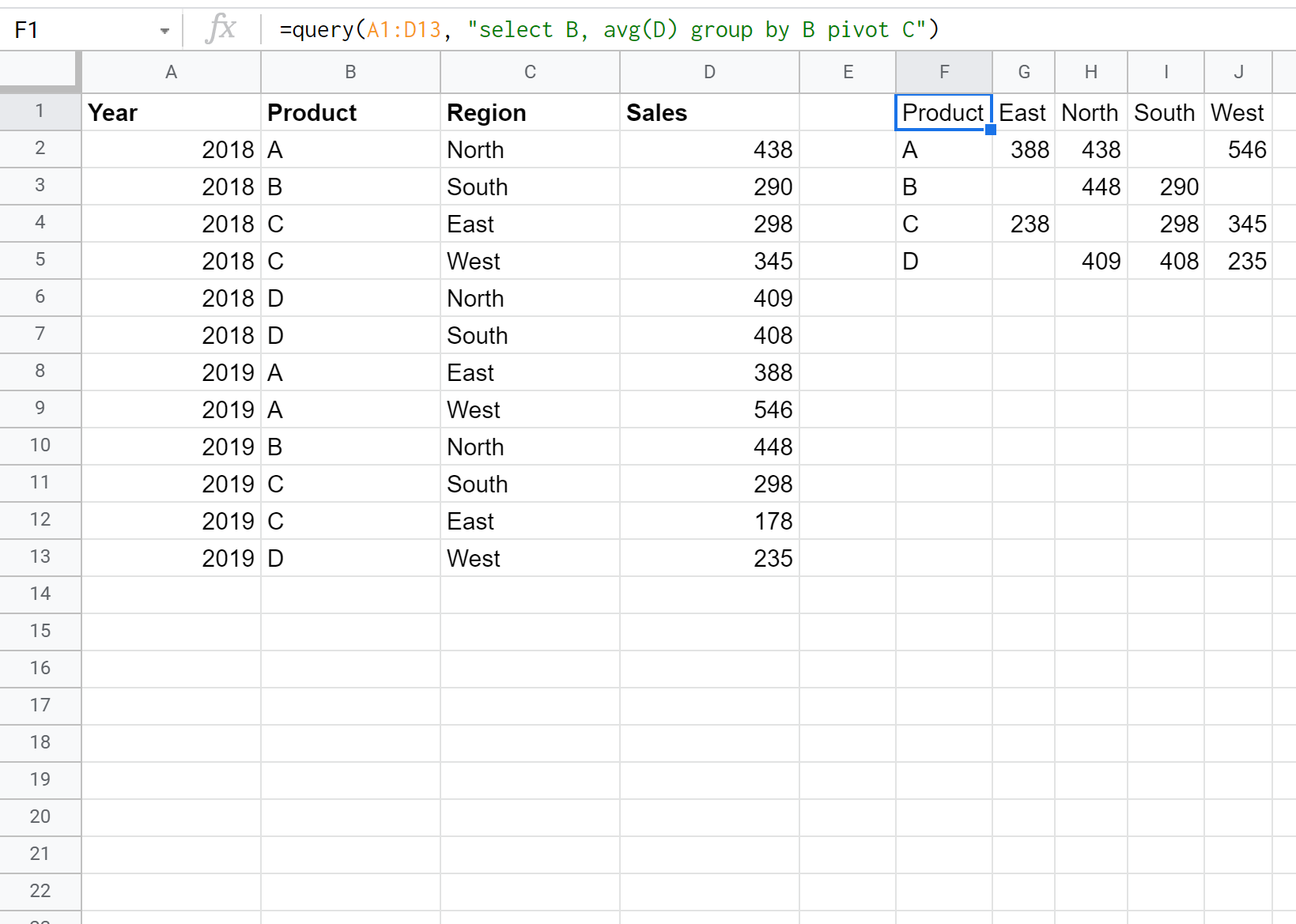
Interpretaríamos os valores da tabela dinâmica da seguinte forma:
- As vendas médias do produto A na região Leste foram de 388 .
- As vendas médias do produto B na região Leste foram de 0 .
- As vendas médias do produto C na região Leste foram de 238 .
- As vendas médias do produto D na região Leste foram de 0 .
E assim por diante.
Recursos adicionais
Consulta do Planilhas Google: como selecionar várias colunas
Consulta do Planilhas Google: como usar agrupar por
Consulta do Planilhas Google: como usar classificar por